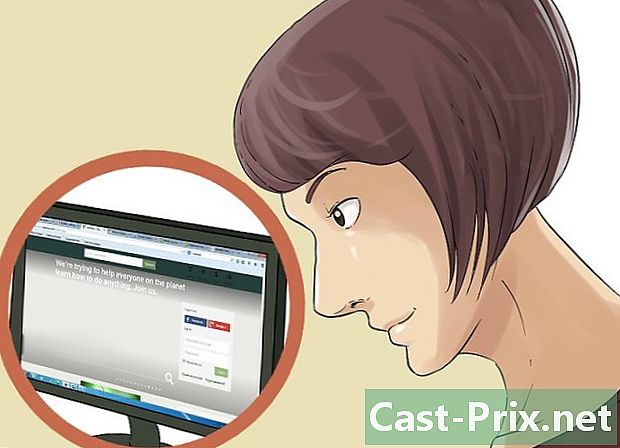Jak zobrazit soubory PDF v zařízení Android
Autor:
Robert Simon
Datum Vytvoření:
17 Červen 2021
Datum Aktualizace:
13 Smět 2024

Obsah
- stupně
- Část 1 Nainstalujte čtečku PDF
- Část 2 Zobrazte a stáhněte soubor PDF pomocí jeho prohlížeče
- Část 3 Otevřete soubor PDF odeslaný jako přílohu
PDF je jedním z nejpopulárnějších formátů dokumentů, protože jej lze otevřít téměř na jakémkoli zařízení. Tento formát chrání počáteční obsah i formátování dokumentu. Zařízení Android ve výchozím nastavení nezahrnují čtečku PDF a pro prohlížení souborů, které jsou v tomto formátu, v tabletu nebo telefonu, musíte pro tento účel stáhnout speciální aplikaci. Máte možnost nainstalovat bezplatný program pro čtení PDF z Obchodu Google Play.
stupně
Část 1 Nainstalujte čtečku PDF
-

Otevřete nabídku aplikací. Budete tak moci procházet všechny aplikace, které jsou na vašem zařízení nainstalovány. Klepněte na ikonu mřížky, která se skládá ze 6 nebo 12 bílých teček.- Na telefonech uvidíte ikonu v doku aplikací ve spodní části domovské obrazovky.
- U tabletů Android je to v pravém horním rohu domovské obrazovky.
-

Klepněte na ikonu Obchodu Google Play. Při spuštění Obchodu Play vás aplikace požádá o zadání hesla a e-mailové adresy. Pokud již máte účet, stiskněte Existující účet a zadejte své údaje. Pokud ne, musíte stisknout nový a postupujte podle pokynů. -

Hledejte bezplatnou čtečku PDF. Čtečky PDF vám umožňují otevírat a číst soubory PDF v telefonu nebo tabletu. Protože zařízení Android nemají předinstalovanou čtečku PDF, musíte si ji stáhnout. Mnoho z těchto programů je k dispozici pro zařízení Android. Chcete-li zobrazit všechny, zadejte bezplatná čtečka PDF pro Android ve vyhledávací liště.- Pokud již znáte aplikaci, kterou chcete stáhnout, stačí hledat podle názvu.
- Nejoblíbenějšími čtečkami PDF jsou Foxit Mobile PDF, Polaris Office, PDF Reader, PSPDFKit PDF Viewer, Adobe Acrobat, Google Driver a Google PDF Viewer.
-

Vyberte čtečku PDF, kterou chcete nainstalovat. Procházejte výsledky hledání a vyberte aplikaci, kterou chcete nainstalovat. -

Nainstalujte aplikaci. Klikněte na zelené tlačítko instalovat, Přečtěte si informace zobrazené v Oprávnění k žádosti, potom klikněte na akceptovat .
Část 2 Zobrazte a stáhněte soubor PDF pomocí jeho prohlížeče
-

Nahrajte soubor pomocí Google View. Klepněte na odkaz v souboru PDF. Pokud jste nainstalovali Prohlížeč PDF PDF nebo Disk Google, aplikace soubor automaticky importuje.- Google View zruší ostatní čtečky PDF, které jste nainstalovali pouze pro internetové odkazy. Chcete-li číst přílohy e-mailů nebo stažené soubory, budete vyzváni k výběru čtečky PDF ze seznamu nainstalovaných aplikací.
- Soubor nebude uložen do programu stahování pokud to neprovedete ručně z nabídky (představované třemi svislými tečkami) v pravém horním rohu.
-

Stáhněte si soubor PDF. Pokud nemáte Disk Google, musíte stáhnout a uložit soubor PDF do programu stahování vašeho zařízení. Klepnutím na odkaz v souboru PDF jej stáhnete do zařízení Android.- volba stahování je výchozí správce souborů pro zařízení Android.
- Když otevřete přílohu z e-mailu, který je ve formátu PDF, uvědomte si, že nebude stažena do vaší aplikace stahování, Je to spíše čtečka PDF, která se ji pokusí otevřít.
-

Otevřete nabídku aplikací. Budete tak mít snadný přístup ke všem nainstalovaným aplikacím. Nabídka je reprezentována ikonou obdélníkové mřížky skládající se ze 6 nebo 12 bílých teček. Na telefonech uvidíte ikonu v doku aplikací ve spodní části domovské obrazovky. Na policích je v pravém horním rohu. -

Otevřete aplikaci stahování. Toto je ve skutečnosti výchozí správce souborů pro zařízení Android. Tato předinstalovaná aplikace obsahuje všechny stažené položky včetně souborů PDF.- Tuto možnost představuje modrý kruh, uprostřed kterého je bílá šipka směřující dolů. Je jasně označeno stahování .
- Místo instalace takovéto aplikace si můžete stáhnout správce souborů a použít je.
-

Klepněte na soubor PDF, který chcete číst. Otevřením souboru PDF spustíte nainstalovanou jednotku. Jakmile je program otevřen a soubor importován, můžete jej zobrazit.- Pokud jste nainstalovali více čteček PDF, budete před otevřením souboru vyzváni k výběru jednoho ze seznamu.
Část 3 Otevřete soubor PDF odeslaný jako přílohu
-

Otevřete přílohu. Klepněte na soubor a vyberte přehled . -

Vyberte čtečku PDF. Klepněte na aplikaci PDF Reader, kterou chcete použít.- Pokud chcete tento program nastavit jako výchozí čtečku PDF, stiskněte vždy.
- Pokud to nechcete nastavit jako výchozí aplikaci, stačí stisknout Pouze jednou .
-

Zobrazit soubor PDF. Po spuštění aplikace se načte soubor PDF a můžete si jej přečíst.